Поправи ВАЛОРАНТ Вангуард кодове грешака 128, 57 на Виндовс 11/10
У претходном посту смо покрили решења за ВАЛОРАНТ кодове грешака у вези(solutions to VALORANT connection error codes) . У овом посту ћемо погледати могуће узроке, као и пружити најприкладнија решења за ВАЛОРАНТ Вангуард кодове грешака 128, 57(VALORANT Vanguard error codes 128, 57) са којима се ПЦ играчи могу сусрести на свом Виндовс 11 или Виндовс 10 систему за игре.

За оне који су нови у игрицама на рачунару, ВАЛОРАНТ(VALORANT) је бесплатна игра – то значи да можете преузети и играти игру апсолутно бесплатно, иако ћете и даље морати да платите за различите куповине у игри доступне у игри . И баш као и други сервиси за игре као што су Стеам(Steam) , Епиц Гамес(Epic Games) , Оригин(Origin) , ВАЛОРАНТ(VALORANT) није без сопствених проблема.
Разговараћемо о ова три ВАЛОРАНТ Вангуард кода грешака 128, 57(VALORANT Vanguard error codes 128, 57) у посебним поднасловима испод, сваки са својим потенцијалним узроцима као и њиховим одговарајућим решењима.
Како поправити ВАЛОРАНТ Вангуард(VALORANT Vanguard) код грешке 128?
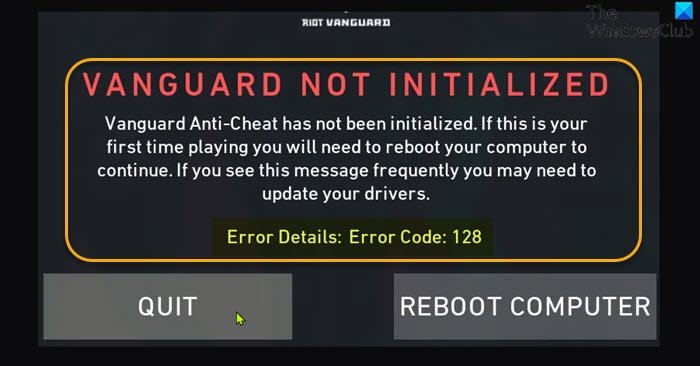
Када наиђете на овај проблем, добићете следећу целу поруку о грешци;
RIOT VANGUARD
VANGUARD NOT INITIALIZED
Vanguard Anti-Cheat has not been initialized. If this is your first time playing you will need to reboot your computer to continue. If you see this message frequently you may need to update your drivers.Error Details: Error Code: 128
Решења(Solutions)
- Ажурирајте драјвере
- Идентификујте непотписане драјвере
- Онемогућите Виндовс режим тестирања
- Уверите се да је ВАЛОРАНТ Вангуард(VALORANT Vanguard) ( ВГЦ(VGC) ) услуга покренута
- Поправка ВАЛОРАНТ клијента
- Укључите Превенцију извршавања података
Погледајмо детаљније решења.
Можете испробати ова решења без посебног редоследа и видети шта вам одговара.
1] Ажурирајте драјвере
Као што је предложено у промпту грешке, можете ажурирати своје управљачке програме и видети да ли то помаже да се реши ВАЛОРАНТ(VALORANT) код грешке 128. Ако није, покушајте са следећим решењем.
Можете да ажурирате своје управљачке програме ручно преко Девице Манагер-а(update your drivers manually via the Device Manager) или можете да добијете ажурирања управљачких програма у одељку Опциона ажурирања(get the driver updates on the Optional Updates) у оквиру Виндовс Упдате(Windows Update) . Такође можете преузети најновију верзију драјвера(download the latest version of the driver) са веб локације произвођача.
2] Идентификујте непотписане драјвере
Ово решење захтева да идентификујете непотписане драјвере помоћу услужног програма сигвериф(identify Unsigned Drivers using sigverif utility) . Уграђени услужни програм за Windows 10/11 ће проверити и идентификовати који управљачки програми су непотписани – тада можете или уклонити тај драјвер(remove that driver) или их ажурирати да бисте решили овај проблем.
3] Онемогућите Виндовс режим тестирања
Режим тестног потписивања(Test Signing mode) омогућава корисницима да покрећу непроверене драјвере на Виндовс рачунару(Windows PC) , што може да буде у сукобу са Вангуард(Vanguard) -ом и тиме покрене ову грешку. У овом случају, можете да онемогућите режим тестног потписивања и видите да ли је проблем решен. У супротном, покушајте са следећим решењем.
4] Уверите(Ensure) се да је ВАЛОРАНТ Вангуард(VALORANT Vanguard) ( ВГЦ(VGC) ) услуга покренута
Урадите следеће:
- Притисните Windows key + R да бисте позвали дијалог Покрени.
- У дијалогу Покрени откуцајте цмд(cmd) , а затим притисните CTRL + SHIFT + ENTER да бисте open Command Prompt in admin/elevated mode .
- У прозору командне линије откуцајте наредбу испод и притисните Ентер(Enter) након сваког реда:
sc config vgc start= demand sc config vgk start= system
Када извршите обе команде, поново покрените рачунар. Приликом покретања, урадите следеће:
- Отворите командну линију у режиму администратора.
- У прозору ЦМД(CMD) одзивника, покрените наредбе испод:
sc query vgc sc query vgk
Ако излаз каже да услуга није доступна, мораћете у потпуности да деинсталирате и Риот Вангуард и ВАЛОРАНТ(uninstall both Riot Vanguard and VALORANT) (пожељно је да користите програм за деинсталацију софтвера треће стране(third-party software uninstaller) ), а затим да преузмете и поново инсталирате најновију верзију програма. Међутим, ако излаз врати услугу са именом вгц(vgc) , морате ручно да покренете Вангуард(Vanguard) тако што ћете покренути наредбу испод:
net start vgc
Када се команда изврши, проверите да ли је проблем решен. Ако не, покушајте са следећим решењем.
5] Поправи ВАЛОРАНТ клијент
Да бисте поправили ВАЛОРАНТ(VALORANT) клијент на свом Виндовс(Windows) рачунару, урадите следеће:
- Преузмите(Download) инсталатер за Валорант.
- Покрените инсталатер.
- Кликните на Напредне опције(Advanced options) и изаберите локацију на којој је ваш Валорант(Valorant) инсталиран.
- Сада кликните на дугме Инсталирај(Install ) .
Инсталатер би требало да прикаже Репаиринг(Repairing) Инстеад оф Инсталлинг(Installing) . Ако видите Инсталирање(Installing) , онда сте изабрали погрешну локацију.
- Поново покрените(Restart) рачунар када се поступак поправке заврши.
Проблем би требало да буде решен када се рачунар успешно покрене. У супротном(Otherwise) , покушајте са следећим решењем.
6] Укључите (Turn)спречавање извршавања(Data Execution Prevention) података
ДЕП(DEP) је услуга коју већина анти-варалица користи да спречи хакере/варалице да убаце ДЛЛ(DLLs) -ове у игре. Ако је ДЕП(DEP) искључен, највероватније ћете наићи на грешку. У овом случају, можете омогућити спречавање извршавања података да бисте решили проблем.
Како поправити ВАЛОРАНТ Вангуард(VALORANT Vanguard) код грешке 57?
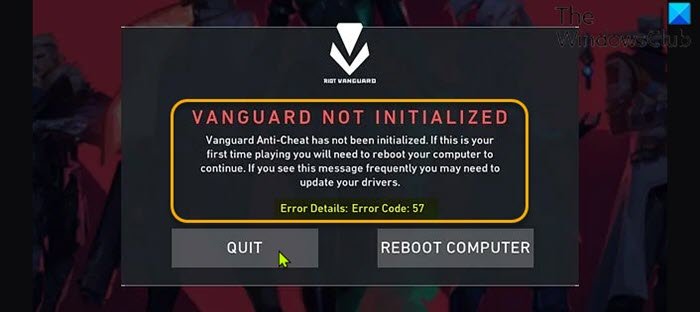
Када наиђете на овај проблем, добићете следећу целу поруку о грешци;
RIOT VANGUARD
VANGUARD NOT INITIALIZED
Vanguard Anti-Cheat has not been initialized. If this is your first time playing you will need to reboot your computer to continue. If you see this message frequently you may need to update your drivers.Error Details: Error Code: 57
Највероватнији кривци за ову грешку укључују;
- Грешка мотора против варања.
- Оштећени фајлови Вангуарда.
- ВГЦ услуга је онемогућена.
- Недоследан ДНС.
Решења(Solutions)
Следе додатна решења која можете покушати да решите овај проблем;
- Поново покрените рачунар
- Деинсталирајте и поново инсталирајте Риот Вангуард(Riot Vanguard)
- Омогућите ВГЦ(VGC) услугу у конфигурацији система(System Configuration) (мсцонфиг)
Погледајмо детаљније решења.
1] Поново покрените рачунар
Решавање проблема са ВАЛОРАНТ Вангуард кодом грешке 57(VALORANT Vanguard error code 57) можете започети поновним покретањем Виндовс рачунара за игре(restarting your Windows gaming PC) . Ако ово није решило проблем, покушајте са следећим решењем.
2] Деинсталирајте(Uninstall) и поново инсталирајте Риот Вангуард(Riot Vanguard)
Урадите следеће:
- Отворите Таск Манагер(Open Task Manager) .
- Завршите задатак Вангуард траи обавештења(End the Vanguard tray notification task) .
- Затим отворите командну линију у режиму администратора и покрените команде испод једну за другом:
sc delete vgc sc delete vgk
- Изађите из прозора ЦМД(CMD) промпта након што извршите обе команде.
- Затим отворите Филе Екплорер(open File Explorer) .
- Идите до Програмских датотека (Program files ) (на вашем ОС диску) да бисте пронашли фасциклу Риот Вангуард .(Riot Vanguard)
- На тачној локацији кликните десним тастером миша на фасциклу Риот Вангуард и кликните на (Riot Vanguard)Делете(Delete) .
- Поново покрените рачунар.
- Приликом покретања, покрените ВАЛОРАНТ инсталатер са администраторским привилегијама .
ВАЛОРАНТ(VALORANT) ће сада аутоматски открити да Вангуард Риот Анти-Цхеат(Vanguard Riot Anti-Cheat) мотор недостаје и преузеће најновију верзију и поново је инсталирати.
- Поново покрените(Reboot) рачунар када се заврши инсталација Вангуард Риот Анти-Цхеат(Vanguard Riot Anti-Cheat) мотора.
Ако проблем и даље није решен, покушајте са следећим решењем.
3] Омогућите ВГЦ(Enable VGC) услугу у конфигурацији система(System Configuration) (мсцонфиг)
Урадите следеће:
- Притисните Windows key + R да бисте позвали дијалог Покрени.
- У дијалогу Покрени откуцајте мсцонфиг(msconfig) и притисните Ентер да бисте отворили прозор за конфигурацију система .(System Configuration)
- У прозору мсцонфиг кликните на картицу Услуге(Services) .
- Померите се и пронађите ВГЦ(VGC) услугу.
- Означите поље за ВГЦ(VGC) услугу ако није означено.
- Кликните на Примени(Apply) > У реду(OK) .
- Кликните на Поново покрени(Restart) на одзивнику.
Надамо(Hope) се да ће вам овај наш водич о томе како да поправите ВАЛОРАНТ Вангуард(VALORANT Vanguard) кодове грешака 128, 57 на Виндовс 11/10 бити од помоћи!
Related posts
Поправите ВАЛОРАНТ шифре грешке 31 и 84 на Виндовс рачунару
Поправите шифре грешке Валорант 5 и 6 на Виндовс рачунару
Поправка ВАЛОРАНТ-а није успела да се покрене на Виндовс рачунару
Валорант Вангуард анти-цхеат је наишао на грешку
Поправите ВАЛОРАНТ шифре грешке 1 и 12 на Виндовс рачунару
Поправите грешку Клиф.сис плавог екрана у оперативном систему Виндовс 11/10
Поправи грешку СхеллЕкецутеЕк која није успела у оперативном систему Виндовс 11/10
Исправите грешку при пријављивању у Мицрософт Сторе 0к801901ф4 на Виндовс 11/10
Дугме Реши проблеме на страници Виндовс Упдате
Фасцикла за поправке не постоји - Грешка порекла на Виндовс рачунару
Поправите шифре грешке клијента игре ВАЛОРАНТ 43, 7 на Виндовс 11/10
Фик СхеллЕкецутеЕк није успео; грешка кода 8235 на Виндовс10
Поправите грешку несистемског диска или диска Црни екран у оперативном систему Виндовс 11/10
Поправи код грешке 0кц00д36ц4 приликом репродукције медијских датотека на Виндовс 11/10
Поправите грешку Цанон штампача 853 у оперативном систему Виндовс 11/10
Поправи Амазон ПримеВидео код грешке 7031
Поправите ОнеДриве код грешке 0к8004де40 на Виндовс 11/10
Поправи грешку Мицрософт продавнице 0к87АФ0001
Поправите грешку која није пронађена Црипт32.длл или недостаје у оперативном систему Виндовс 11/10
Поправи непознати УСБ уређај, поруку о грешци у подешавању адресе није успело
